Доброго дня!
Наверное, не мне вам рассказывать о преимуществах формата PDF (который поддерживает любая читалка и любое современное устройство). Он гораздо удобнее многих других форматов для различных документов, текстов, даже в ряде случаев для чертежей и картинок!
Собственно, в этой статье хотел показать несколько самых актуальных способов, как можно быстро создать такой файл (рассмотрены 5 различных вариантов!). Ведь всем нам, хотя бы время от времени, приходится заниматься офисной рутиной.
Ремарка!
Кстати, тем кто много читает электронных книг, хочу порекомендовать несколько ридеров на смартфон и ПК -
1) В Microsoft Word (любой текст или документ)
Т.к. Word установлен на подавляющем большинстве компьютеров, то с него и следует начать...
Вообще, в современной версии Word (а сейчас актуальна 2016), все создание PDF сводится к простому сохранению документа. Например, набрали вы текст (ну или просто открыли какой-то документ), далее просто в меню выберите "Файл/сохранить как..." (см. скрин ниже).


После чего Word "призадумается" на некоторое время (зависит от типа и размера исходного файла) и ваш файл будет готов!
Простой, быстрый и легкий способ...
Нередко, когда в интернете встречаешь нужную веб-страничку и хотелось бы ее сохранить не просто в закладки, а сделать из нее полноценный документ (который потом будет вдумчиво читать или плотно с ним работать). Собственно, PDF для этого отлично подходит!
И так, в любом браузере есть функция печати : обычно, достаточно нажать универсальное сочетание клавиш Ctrl+P (можно данную функцию выбрать в меню).

Выбрав один из двух вариантов - вам останется лишь указать место на диске для сохранения веб-странички в PDF.

ДОПОЛНЕНИЕ!
У меня на блоге есть еще одна статья, посвященная этой тематике. Там рассмотрено еще 3 способа, как можно сохранить веб-страницу в PDF -
3) В спец. программах (ABBYY Fine Reader, Foxit Reader)
Для формата PDF выпущены сотни (если не тысячи) различных специализированных программ, позволяющих и читать, и редактировать, и изменять оные. В этой статье хотел бы порекомендовать парочку из них:
И так, сначала рассмотрю Foxit Reader, т.к. он бесплатный. Во время установки, обратите внимание на две галочки, которые нужно поставить :

Собственно, теперь у вас в самой программе, на панельке инструментов, будет спец. кнопка "Из файла" - с ее помощью можно перегонять многие другие документы в PDF.

Кроме этого, даже не обязательно открыть сам Foxit Reader - достаточно щелкнуть правой кнопкой мышки по файлу (скажем Word), и в контекстном меню проводника выбрать "Преобразовать в DPF в Foxit Reader" (см. скриншот ниже).

Что касается ABBYY Fine Reader, то здесь настолько все просто, что, наверное, вообще без комментариев: после запуска программы, она автоматически предлагает выбрать несколько вариантов сканирования и конвертирования (два из них выделены на скрине ниже...).

ABBYY Fine Reader: несколько вариантов работы с PDF
4) Сохраняем несколько изображений в 1 файл PDF
Выполнить эту задачу можно десятками способов. Здесь порекомендую один из самых быстрых и удобных (на мой скромный взгляд). Для его выполнения потребуется одна небольшая программа - XnView.
Отличный просмотрщик картинок (вообще, программа поддерживает около 500 различных медиа-форматов - т.е. открывать в ней можно практически всё...). Отмечу, что в ее арсенале есть удобные конвертеры, пакетное переименование файлов, есть десятки плагинов, решающих самые разнообразные задачи. В общем, рекомендую однозначно к знакомству!
Перейдем к непосредственному созданию PDF:

В следующем шаге необходимо:
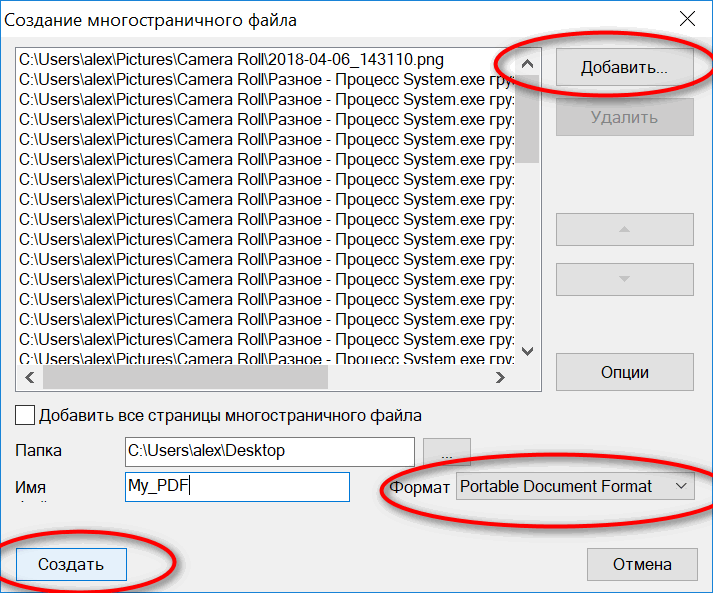
Выбираем формат "Portable Document Format"
Программа работает очень быстро: буквально в считанные секунды появится требуемый файл (см. пример ниже).

Дополнение!
Если вас заинтересовали альтернативные просмотрщики картинок и медиа-файлов для Windows, рекомендую ознакомиться вот с этой статьей:
5) Конвертирование из других форматов
Несмотря на то, что выше я уже частично приводил способы конвертирования (в том же Word, Fine Reader, Foxit Reader), здесь хочу порекомендовать одну свою предыдущую статью по этому вопросу.
PDF в WORD (DOCX): 10 способов конвертирования -
В статье приведено 10 способов (с помощью программ и онлайн-сервисов), как можно практически любой файл PDF преобразовать к формату Word. Думаю, эта статейка пригодится многим в офисной работе.
А у меня на этом всё...
В одной из статей мы рассказывали о том чем открыть PDF файл. Сейчас же пойдет речь о создании PDF файлов. Мы рассмотрим ряд программ которые помогут создать PDF файл из любого документа, а также покажем детально процесс создания PDF файла с их помощью.
Программы, которые используются для создания PDF файлов, называют PDF принтерами. После установки такие программы создают в системе виртуальный принтер. На такой принтер можно отправить любой документ, который можно распечатать, и в результате получить полноценный PDF файл.
BullZip PDF Printer ()– наверное, лучшая программа для создания PDF файлов. Данный PDF принтер оснащен большим количеством дополнительных функций и настроек. Кроме формата PDF данная программа позволяет создавать файлы и в других форматах.

Основные возможности PDF принтера BullZip PDF Printer:
doPDF () – широко известный и популярный принтер для создания PDF файлов. Как и предыдущая программа doPDF имеет довольно большое количество различных опций, которые позволяет настроить процесс создания PDF файлов по своему усмотрению.

Основные возможности PDF принтера doPDF:
PDFCreator ()– еще одна бесплатная программа для создания PDF файлов с помощью виртуального принтера. Как и BullZip PDF Printer данный виртуальный принтер оснащен большим количество настроек и дополнительных функций.

Основные возможности PDF принтера PDFCreator:

 3 шаг.
Получаем документ в формате PDF.
3 шаг.
Получаем документ в формате PDF.
 4 шаг.
Жмем на кнопочку:)
4 шаг.
Жмем на кнопочку:)
Программа |
Описание |
Статус |
Ссылка на Сайт для скачивания программы |
| Free PDF Creator
|
Программа для создания PDF файлов из любых приложений Windows, включая Word, Excel и PowerPoint.
Продукт компании Solid Documents Limited |
Бесплатная | скачать |
| Cute PDF Writer
|
Cute PDF Writer - утилита для печати разных типов документов в формат PDF. Утилита проста в установке и работе.
Приложение является драйвером виртуального принтера, необходимость в установке дополнительных конвертеров или компонентов Office отсутствует.
Продукт компании Acro Software Inc |
Бесплатная | скачать |
| Foxit Reader
|
Foxit Reader - это легковесная, быстродействующая и многофункциональная программа для чтения PDF, которая позволяет открывать, просматривать, подписывать и распечатывать любые PDF-файлы. Foxit Reader - это единственная крупномасштабная программа просмотра PDF, одновременно являющаяся комплексным решением для создания PDF-документов на любом компьютере. | Бесплатная | скачать |
| doPDF
|
doPDF устанавливается как виртуальный PDF драйвер для принтера. После установки он появляется в списке Принтеров и Факсов. Имеет очень маленький размер. | Бесплатная | скачать |
| PDF to Word Converter | Free PDF to Word Converter Быстрая конвертация из PDF в Word.
|
Бесплатная | скачать |
| Solid Converter PDF | Ппреобразует PDF файлы в редактируемые документы Word (и документы Word в PDF) сохраняя форматирование и рисунки.
Продукт компании Solid Documents Limited |
15-дней бесплатно | скачать |
Функции виртуального принтера:
(PDF, DjVu, CHM, EXE, TXT)
| 1. PDF
(Portable Document Format) |
Переносимый формат документов, созданный Adobe как средство межплатформенного обмена данными. Хотя существует масса способов передать документ, например, между Windows и Mac OS, Adobe PDF предлагает наиболее элегантное решение. Формат не накладывает никаких ограничений на внешний вид документа - текст, векторная и растровая графика могут быть объединены произвольным образом.
Для просмотра PDF-файла не нужно ничего, кроме самого файла и программы Acrobat Reader. |
| 2. DjVu
(Дежа-вю) |
Графический формат, разработанный фирмой AT&T, оптимизированный для хранения отсканированных документов. Особое значение этот формат приобретает для переноса в сеть математической и вообще технической литератуы, где обилие схем и формул делает распознавание и перевод в текстовый формат практически невыполнимым. В настоящее время DjVu становится фактическим стандартом для электронных библиотек технической и научной литературы. Отныне существует компромисный вариант - перевод отсканированных картинок в формат DjVu (дежа-вю). При этом текст и контрастные рисунки сохраняются с разрешением 300dpi, все остальное считается фоном и сохраняется с пониженным разрешением. Это позволяет хорошо сжать электронный документ без потери его читаемости. Размер файла отсканированной книги оказывается в пределах нескольких мегабайт, что вполне приемлемо.
Для просмотра необходимо либо установить плагин для браузера, либо воспользоваться одной из программ просмотра графических файлов, поддерживающей формат DjVu. Чтобы открыть книгу необходимо запустить программу WinDjView, а потом из нее открыть книгу. |
| 3. CHM
(Compiled HTML Help) |
Формат справки разработанный Microsoftв 1997 г.. Изначально формат CHM был создан для формирования удобной и функциональной справочной системы к программам Windows. Этот формат часто используется не только для создания хелп-систем к ПО, но и для издания книг в электронном виде. Самой сильной стороной этого формата является наличие в CHM файлах полнотекстового поиска. Вкратце файл CHM - это набор скомпилированных HTML-файлов, т. е., другим языком, что-то вроде архива из Web-страниц. И действует CHM-файл по принципу архива, сжимает данные, хранящиеся в нем, но не все, а только текстовые или содержащие текст, отформатированный с помощью тегов HTML (HTML, TXT, CSS и файлы других форматов). Файлы.chm открывает Internet Explorer. Для создания.CHM-файлов можно использовать бесплатные программы: Microsoft HTML Help Workshop, Htm2Chm. |
| 4. EXE | EXE-файлы появились ещё в DOS и потом они с небольшими изменениями перекочевали в Windows. Формат EXE-файла под Windows называется PE-файлом.
Приложение, которое использует файл.EXE - большинство операционных систем. |
| 5. TXT | Если после извлечения текста книги из архива его невозможно прочитать (отображаются "иероглифы" вместо текста), скачайте текстовый редактор Aditor, способный определять кодировки "на лету". |
Вы пришли на PDF2Go в поисках онлайн-редактора для PDF-файлов. То есть вы уже знаете, что хотите сделать с файлом. Вы можете преобразовать файл в PDF, повернуть страницы, объединить несколько файлов в один, добавить или удалить пароль и не только.
Выберите действие, которое хотите выполнить с PDF-файлом, и мы перенаправим вас на страницу с доступными функциями. Отредактируйте PDF онлайн, а всё остальное сделаем мы.
Да, это действительно просто!
Выберите конвертер:
Конвертировать из PDF:Конвертируйте PDF-файлы в документы MS Word, презентации или изображения.
Конвертировать в PDF:Конвертировать изображения в формат PDF так же просто, как презентации или другие документы. Например, можно сделать PDF-файл из текстового документа в формате Word
Отредактировать PDF-документ - простая задача, требующая простого решения. PDF2Go позволяет редактировать PDF-файлы быстро и легко.
Поворачивайте, разделяйте и объединяйте PDF-файлы, уменьшайте их размеры и соотношения сторон - это удобно и просто. Вы также можете защитить PDF-файл паролем.
Все загружаемые файлы удаляются через 24 часа. Мы не делаем резервных копий. Наш сервис полностью автоматизирован, то есть все операции выполняются автоматически.
PDF, Microsoft Word, OpenOffice, TXT, RTF, EPUB и другие
Изображения:JPG, PNG, BMP, TIFF, GIF, SVG и другие
Презентации:PPT, PPTX, ODP и другие
Название PDF2Go говорит само за себя. Вы можете конвертировать PDF-файлы в Word или поворачивать страницы документа на любом устройстве в любом браузере. Вам не надо ничего скачивать или устанавливать.
Редактируйте PDF-файлы в любом удобном для вас месте на компьютере, смартфоне или планшете - подойдёт любая операционная система, будь то Windows, Mac или Linux. Просто откройте браузер - и вперёд!